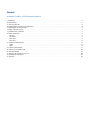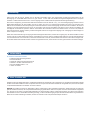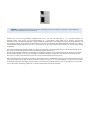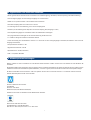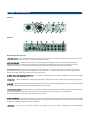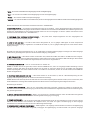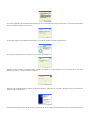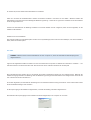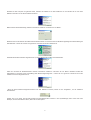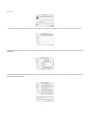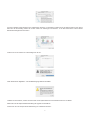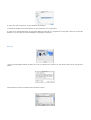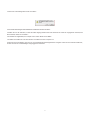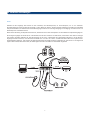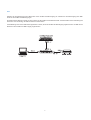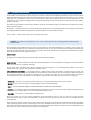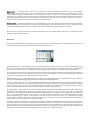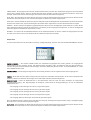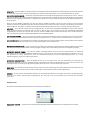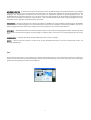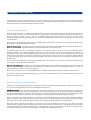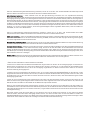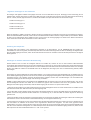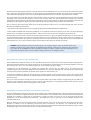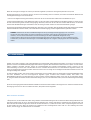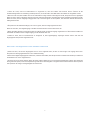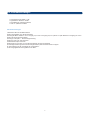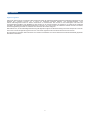M-Audio FireWire 410 Benutzerhandbuch
- Kategorie
- Aufnahmegeräte
- Typ
- Benutzerhandbuch


Deutsch
M-Audio FireWire 410 Benutzerhandbuch
1. Einführung . . . . . . . . . . . . . . . . . . . . . . . . . . . . . . . . . . . . . . . . . . . . . . . . . . . . . . . . . . . . . . . . . . . . . . . . . . . . . . . . . . . . . . . . . . . . . .2
2. Lieferumfang . . . . . . . . . . . . . . . . . . . . . . . . . . . . . . . . . . . . . . . . . . . . . . . . . . . . . . . . . . . . . . . . . . . . . . . . . . . . . . . . . . . . . . . . . . . .2
3. Über Fire Wire 410 . . . . . . . . . . . . . . . . . . . . . . . . . . . . . . . . . . . . . . . . . . . . . . . . . . . . . . . . . . . . . . . . . . . . . . . . . . . . . . . . . . . . . . .2
4. Eigenschaften und technische Merkmale . . . . . . . . . . . . . . . . . . . . . . . . . . . . . . . . . . . . . . . . . . . . . . . . . . . . . . . . . . . . . . . . . . . .4
5. Mindestsystemanforderungen . . . . . . . . . . . . . . . . . . . . . . . . . . . . . . . . . . . . . . . . . . . . . . . . . . . . . . . . . . . . . . . . . . . . . . . . . . . . .4
6. Regler und Konnektoren . . . . . . . . . . . . . . . . . . . . . . . . . . . . . . . . . . . . . . . . . . . . . . . . . . . . . . . . . . . . . . . . . . . . . . . . . . . . . . . . . .5
7. Installation der Hardware . . . . . . . . . . . . . . . . . . . . . . . . . . . . . . . . . . . . . . . . . . . . . . . . . . . . . . . . . . . . . . . . . . . . . . . . . . . . . . . . .7
8. Treiber-Installation . . . . . . . . . . . . . . . . . . . . . . . . . . . . . . . . . . . . . . . . . . . . . . . . . . . . . . . . . . . . . . . . . . . . . . . . . . . . . . . . . . . . . . . .7
Win XP . . . . . . . . . . . . . . . . . . . . . . . . . . . . . . . . . . . . . . . . . . . . . . . . . . . . . . . . . . . . . . . . . . . . . . . . . . . . . . . . . . . . . . . . . . . . . . . .7
Win 2000 . . . . . . . . . . . . . . . . . . . . . . . . . . . . . . . . . . . . . . . . . . . . . . . . . . . . . . . . . . . . . . . . . . . . . . . . . . . . . . . . . . . . . . . . . . . . . .9
Mac OS X . . . . . . . . . . . . . . . . . . . . . . . . . . . . . . . . . . . . . . . . . . . . . . . . . . . . . . . . . . . . . . . . . . . . . . . . . . . . . . . . . . . . . . . . . . . . .11
Mac OS 9 . . . . . . . . . . . . . . . . . . . . . . . . . . . . . . . . . . . . . . . . . . . . . . . . . . . . . . . . . . . . . . . . . . . . . . . . . . . . . . . . . . . . . . . . . . . . .13
9. Hardware-Verbindungen . . . . . . . . . . . . . . . . . . . . . . . . . . . . . . . . . . . . . . . . . . . . . . . . . . . . . . . . . . . . . . . . . . . . . . . . . . . . . . . . .15
Audio . . . . . . . . . . . . . . . . . . . . . . . . . . . . . . . . . . . . . . . . . . . . . . . . . . . . . . . . . . . . . . . . . . . . . . . . . . . . . . . . . . . . . . . . . . . . . . . .15
MIDI . . . . . . . . . . . . . . . . . . . . . . . . . . . . . . . . . . . . . . . . . . . . . . . . . . . . . . . . . . . . . . . . . . . . . . . . . . . . . . . . . . . . . . . . . . . . . . . . .16
10. Software-Kontrollfeld . . . . . . . . . . . . . . . . . . . . . . . . . . . . . . . . . . . . . . . . . . . . . . . . . . . . . . . . . . . . . . . . . . . . . . . . . . . . . . . . . . . .17
11. Gebrauch von FireWire 410 . . . . . . . . . . . . . . . . . . . . . . . . . . . . . . . . . . . . . . . . . . . . . . . . . . . . . . . . . . . . . . . . . . . . . . . . . . . . . . .22
12. Fehlerbehebung . . . . . . . . . . . . . . . . . . . . . . . . . . . . . . . . . . . . . . . . . . . . . . . . . . . . . . . . . . . . . . . . . . . . . . . . . . . . . . . . . . . . . . .26
13. Nehmen Sie Kontakt mit uns auf . . . . . . . . . . . . . . . . . . . . . . . . . . . . . . . . . . . . . . . . . . . . . . . . . . . . . . . . . . . . . . . . . . . . . . . . . .28
14. Produktbeschreibungen . . . . . . . . . . . . . . . . . . . . . . . . . . . . . . . . . . . . . . . . . . . . . . . . . . . . . . . . . . . . . . . . . . . . . . . . . . . . . . . . .29
15. Garantie . . . . . . . . . . . . . . . . . . . . . . . . . . . . . . . . . . . . . . . . . . . . . . . . . . . . . . . . . . . . . . . . . . . . . . . . . . . . . . . . . . . . . . . . . . . . . .30

2
Vielen Dank, dass Sie sich für FireWire 410 von M-Audio entschieden haben. Das professionelle portable Recording-Interface für die
Übertragung von Audio/MIDI-Daten können Sie ganz einfach an den IEEE-1394 (FireWire)-Hochgeschwindigkeitsbus Ihres Computers
anstecken‘. FireWire 410 bietet Ihnen 4 Ein- und 10 Ausgänge sowie 16 MIDI-Kanäle mit jeweils maximaler Signalauflösung.
Durch seinen integrierten, geräuscharmen Mikrofonvorverstärker sowie die XLR-Mic- und _” Line-Level-Analogeingänge erweitern Sie Ihre
Digital-Audio-Workstation mit dem FireWire 410 um ein Audio-“Front End” von professioneller Qualität. Sie können ein Instrument oder
Mikrofon mit umschaltbarer Phantomspeisung für Kondensatormikrofone an die Fronteingänge des Fire Wire 410 anschließen. Mit seinen 8
analogen Line-Level-Ausgängen können Sie Ihn an einen Mixer oder eine Surround-Matrix oder dirket an einen Monitor anschließen. Mit
zwei digitalen I/O-Kanälen an optischen TOSLink- und koaxialen RCA-Konnektoren können Sie darüber hinaus ‘von und zu CDs, MiniDiscs
oder DAT aufzeichnen. Mit dem stabilen, portablen Kleingerät stehen Ihnen insgesamt 4 Eingänge und 10 Ausgänge für Verbindungen zu
Ihrem Computer zur Verfügung.
Selbst wenn Sie bereits Erfahrung im Umgang mit Aufzeichnungstechniken haben, nehmen Sie sich genug Zeit, um dieses Handbuch in Ruhe
zu lesen und sich mit den FireWire 410-Features und Funktionen vertraut zu machen. Gegebenenfalls sollten Sie auch die Dokumentationen
zu Ihrer Audiosoftware noch einmal lesen, um besser nachvollziehen zu können, wie die FireWire 410-Features in die Software integriert sind.
Sie werden FireWire 410 wesentlich besser einsetzen und genießen können, wenn Sie über eine sehr gute Kenntnis Ihrer Sofware verfügen.
Ihr FireWire 410-Packet umfasst:
• Mobiles FireWire-Recording-Interface
• Benutzerhandbuch
• Maximum-Audio-Tools-Softwarepacket CD
• Windows- und Mac-Treibersoftware CD
• IEEE 1394 (FireWire)-Kabel – 6 ft.
• 12VDC 1A- Netzteil
FireWire 410 dient als digitale Aufnahme- und Abspielschnittstelle mit 4 Eingängen und 10 Ausgängen. Ein einziges IEEE 1394-Kabel verbindet
Fire Wire 410 mit dem FireWire-Port Ihres Computers. Sollte Ihr Computer nicht mit einem FireWire-Port ausgestattet sein, können Sie bei jedem
Computerelektronikhändler eine FireWire- PCI-Karte erwerben.
WICHTIG: Zu FireWire 410 gehört ein HighQuality-6-Stift-zu-6-Stift-Kabel. Es wird ausdrücklich empfohlen, dieses Kabel oder ein Kabel mit
gleicher Qualität zu benutzen, um eine optimale Audioleistung zu gewährleisten. Sollte Ihr Computer mit einer 4-Stift-Schnittstelle ausgestattet
sein, können Sie bei jedem Computerelektronikhändler ein entsprechendes 4-Stift-zu-6-Stift-Kabel erwerben. Sie sollten auch bedenken,
dass FireWire 410 eine 6-Stift-FireWire-Verbindung benötigt, um eine Datenübertragung entsprechend der Busbandbreite zu gewährleisten.
Wenn Sie eine 4-Stift-Verbindung verwenden, müssen Sie zusätzlich einen entsprechenden Adapter benutzen.
3. Über Fire Wire 410
2. Lieferumfang
1. Einführung

FireWire 410 ist mit zwei Analogeingängen ausgestattet, die für Mic-, Line- oder Instrument-Level an _” TS- und XLR-Konnektoren zur
Verfügung stehen. Ferner könenn Sie acht Analogausgänge an _” TS-Konnektoren sowie S/PDIF I/O an optischen und koaxialen
Konnektoren nutzen. FireWire 410 verfügt über analoge und digitale HighQuality-Ein- und Ausgänge mit einer vollen 24-bit-Auflösung und
einer Sampling Rate von bis zu 96kHz beim Aufzeichnen und 192 kHz beim Abspielen. Der S/PDIF-Digital-I/O unterstützt AC3- und DTS-
codierte Mehrkanal-Digitalaudioquellen und der 16-Kanal-MIDI-I/O ist mit einem Hardware-Bypass-Schalter für den Standalone-Betrieb
ausgestattet.
Das leicht zu bedienende Softwarekontrollfeld von FireWire 410 verfügt über eine leistungsfähige Routing- und Mixing-Regelung, mit der
eine virtuelle 10-Kanalausgangsmatrix für Ihre Audiosoftware hergestellt werden kann.
Sie können jede beliebige Kombination von Eingängen zu beliebigen Ausgängen routen und jeder Mixer-Kanal unterstützt eine virtuelle
AUX (Auskoppelungshilfe) und sorgt so für eine völlig neue Flexibilität. Mit Hilfe von eingebauten ASIO-Treibern können Sie die Vorteile
eines Ultra-Low-Latency-Softwaremonitoring sowie Zero-Latency-Direkt-Hardware-Monitoring nutzen.
Zwei individuelle Kopfhörerausgänge mit zuweisbarer Quelle und separater Lautstärkeregelung sorgen für noch mehr Flexibilität. Darüber
hinaus kann FireWire 410 mit dem FireWire-Bus betrieben werden und sorgt so für noch mehr Mobilität*. Der duale Mic/ Instrument-
Vorverstärker verfügt über Level-Regler und Level-Messer, Phantomspeisung, 20dB-Abschwächer und eine Verstärkung von vollen 66dB.
* Nur 6-Stift-FireWire-Verbindung. Benutzen Sie für 4-Stift-FireWire-Betrieb ein Gleichstromadapter.
HINWEIS: Die jeweiligen Bezeichnungen von FireWire-Verbindungen können von Hersteller zu Hersteller unterschiedlich sein,
wie z.B. “iLink” oder einfach nur “1394” von Sony.
3

4
• Dualer geräuscharmer Mic/Instrument-Vorverstärker mit Lautstärkeregelung, LED-Messer, Phantomspeisung und 66dB-Verstärkung.
• Zwei analoge Eingänge und acht analoge Ausgänge auf 1/4"TS-Buchsen.
• S/PDIF I/O an optischen TOSLink- oder koaxialen RCA-Konnektoren
• Unterstützt Sampling Rates von 32 KHz bis zu 192 KHz
• 2 x 8 Analog I/O mit 24 bit-Auflösung, bis zu 96 KHz Sampling Rate
• zweikanal, 24 bit-Auflösung beim Abspielen mit 192 KHz Sampling Rate (Ausgänge 1 und 2)
• Zwei Kopfhörerausgänge mit zuweisbarer Quelle und individuellen Level-Reglern
• Frei programmierbare Drehregler für die manuelle Steuerung der Monitor-Level
• 1 x 1 MIDI I/O mit Bypass-Schalter für Standalone-Betrieb
• Unter Verwendung Ihrer Audiosoftware wird bis zu 7.1-Surround von den Analogausgängen unterstützt (Ihre Software muss Surround-
Ausgänge unterstützen).
• Frequenzbereich 20-40kHz ± 1 dB.
• Signal/Rausch-Abstand–108 dB
• Dynamikbereich: 108 dB (A-bewertet)
• THD + N: 0,00281% @ 0 dBFS
Wichtig: FireWire 410 wird von Windows XP und Windows 2000 unterstützt. FireWire 410 wird nicht von Windows 98 oder Windows ME
unterstützt.
Bei Windows 2000 müssen Sie das SP3 oder eine spätere Version installieren. Bei Windows XP müssen Sie das SP1 oder eine spätere Version
installieren. Besuchen Sie die Windows-Update-Webseiten, um sicher zu gehen, dass Sie über die neuesten Microsoft-Updates verfügen.
Bei Macs wird FireWire 410 von MacOS 9.2 oder einer späteren Version oder von Mac OSX Version 10.1.5 unterstützt. Frühere Versionen
des Mac-Betriebssystems werden nicht unterstützt.
Windows
Pentium III 500 MHz oder schneller
128 MB RAM
DirectX 8.1 oder höher
Windows XP (SP1) oder Windows 2000 (SP3)
FireWire 410 wird nicht von Windows 98 oder Windows ME unterstützt.
MacOS
Macintosh G3 500 MHz oder höher
128 MB RAM (OS 9), 256 MB RAM (OSX)
Mac OS 9.2.2 oder höher, Mac OS X v. 10.1.5 oder höher
5. Mindestsystemanforderungen
4. Eigenschaften und technische Merkmale

F
rontseite
Rückseite
Beschreibungen der Frontseite
1
1
.
.
M
M
I
I
C
C
/
/
I
I
N
N
S
S
T
T
I
I
N
N
P
P
U
U
T
T
S
S
– Unsymmetrische Instrument- und Mikrofon-Level-Eingänge. Diese Neutrik-Hybrid-Konnektoren können mit einem
Standard-3-Stift-XLR-Stecker oder einem _” TS-Konnektor betrieben werden.
2
2
.
.
M
M
I
I
C
C
/
/
L
L
I
I
N
N
E
E
S
S
E
E
L
L
E
E
C
C
T
T
O
O
R
R
– Mit diesem Schalter kann das Gerät auf die Mic/Inst-Eingänge oder die Line-Eingänge an der Rückseite
umgeschaltet werden. In der OUT-Position sind die Mic/Inst-Eingänge ausgewählt und aktiviert und die Line-Eingänge sind außer
Funktion; in der IN-Position sind die Line-Eingänge ausgewählt und aktiviert und die Mic/Inst-Eingänge außer Funktion.
3. PAN (Abschwächer) - Fügen Sie einen 20 dB-Pan in den Eingangskreis ein, um den Eingangslevel zu reduzieren. Verwenden Sie
diesen PAN wenn der Eingangslevel Ihres Analogsignals zu hoch sein sollte – was durch das Leuchten der CLIP LED angezeigt wird -
auch wenn der INPUT GAIN LEVEL auf Minimum oder kurz davor steht.
4
4
.
.
I
I
N
N
P
P
U
U
T
T
G
G
A
A
I
I
N
N
L
L
E
E
V
V
E
E
L
L
(
(
E
E
i
i
n
n
g
g
a
a
n
n
g
g
s
s
v
v
e
e
r
r
s
s
t
t
ä
ä
r
r
k
k
e
e
r
r
l
l
e
e
v
v
e
e
l
l
)
)
– Mit diesem Teilspannungsmesser wird der Eingangslevel der mit ihm verbundenen
Mic/Instrument/Line-Eingänge geregelt.
5
5
.
.
S
S
I
I
G
G
N
N
A
A
L
L
-
-
L
L
E
E
D
D
– Mit dem Aufleuchten der LED wird angezeigt, dass ein Audiosignal am entsprechenden Mic/Inst-Eingang eingegangen ist.
6
6
.
.
C
C
L
L
I
I
P
P
-
-
L
L
E
E
D
D
– Mit dem Aufleuchten dieser LED wird angezeigt, dass gerade ein aktuelles Eingangssignal am Mic/Inst-Eingang eingegangen
ist. Die LED leuchtet, wenn das Signal 3dB unterhalb des Clipping-Punktes liegt.
7
7
.
.
O
O
U
U
T
T
P
P
U
U
T
T
S
S
I
I
G
G
N
N
A
A
L
L
M
M
E
E
T
T
E
E
R
R
S
S
- Mit diesem dualen Vier-Segment-LED-Messer wird der Signallevel der Ausgänge angezeigt, die im FireWire 410-
Kontrollfeld ausgewählt wurden. Weitere Informationen hierzu entnehmen Sie bitte dem Abschnitt 11 "Kontrollfeld Tour".
Hinweis: Beim Abspielen auf 192 KHz ist der LED-Messer außer Funktion.
8
8
.
.
L
L
E
E
V
V
E
E
L
L
C
C
O
O
N
N
T
T
R
R
O
O
L
L
L
L
E
E
R
R
– (Level-Regler) Mit diesem Drehcodierer in Dauerbetrieb wird der Signallevel des Busses geregelt, der im FireWire
410-Kontrollfeld ausgewählt wurde. Die Standardeinstellung ist OUTPUT, da sie für das allgemeine Monitoring die naheliegenste Auswahl
ist. Weitere zur Auswahl stehende Optionen sind folgende:
•
S
S
W
W
R
R
e
e
t
t
u
u
r
r
n
n
– Der Level der zehn virtuellen FireWire 410-Ausgänge, der von Ihrer digitalen Audiosoftware zum Kontrollfeldmixer
zurückkommt.
6. Regler und Konnektoren
5

6
•
O
O
u
u
t
t
p
p
u
u
t
t
- Der Level der acht FireWire 410-Analogausgänge und der zwei Digitalausgänge.
•
I
I
n
n
p
p
u
u
t
t
– Der Level der zwei FireWire 410-Anallogeingänge und der zwei Digitaleingänge.
•
P
P
h
h
o
o
n
n
e
e
s
s
– Der Level der FireWire 410-Kopfhörerausgänge.
•
A
A
u
u
x
x
S
S
e
e
n
n
d
d
– Der Level des FireWire 410-AUX SEND-Busses, der durch die Eingangskanal-AUX SENDS im FireWire 410-Kontrollfeld geregelt wird.
Weitere Informationen hierzu entnehmen Sie bitte dem Abschnitt 11 "KONTROLLFELD".
9
9
.
.
H
H
E
E
A
A
D
D
P
P
H
H
O
O
N
N
E
E
O
O
U
U
T
T
P
P
U
U
T
T
S
S
– An jede dieser Ausgangsbuchsen lässt sich ein Standard-_”-Stereo-TRS-Kopfhörerkonnektor anschließen. Das
Programmsignal ist auf beiden Ausgängen identisch und der individualle Level wird durch die HEADPHONE LEVEL CONTROLS gesteuert. Die
Auswahl der Standardquellen für die Kopfhörerausgänge stimmt mit den Line-Ausgängen 1/2 überein. (Weitere Informationen hierzu
entnehmen Sie bitte dem Abschnitt 11 "KONTROLLFELD".)
1
1
0
0
.
.
H
H
E
E
A
A
D
D
P
P
H
H
O
O
N
N
E
E
L
L
E
E
V
V
E
E
L
L
C
C
O
O
N
N
T
T
R
R
O
O
L
L
S
S
(
(
K
K
o
o
p
p
f
f
h
h
ö
ö
r
r
e
e
r
r
l
l
e
e
v
v
e
e
l
l
r
r
e
e
g
g
l
l
e
e
r
r
)
)
– Mit jedem dieser Teilspannungsmesser wird der Ausgangslevel des
entsprechenden Kopfhörerausgangs geregelt.
1
1
1
1
.
.
S
S
/
/
P
P
D
D
I
I
F
F
I
I
N
N
U
U
N
N
D
D
O
O
U
U
T
T
L
L
E
E
D
D
S
S
– Die PDIF IN LED leuchtet durchgehend auf, um ein gültiges S/PDIF-Signal auf einem entsprechend
ausgewählten S/PDIF-Eingang zu signalisieren. Die S/PDIF IN LED blinkt auf, um ein gültiges S/PDIF-Signal auf einem falschen S/PDIF-
Eingang anzuzeigen.
Die S/PDIF OUT LED leuchtet durchgehend auf, um ein S/PDIF-Signal auf beiden S/PDIF-Ausgängen anzuzeigen. (Die S/PDIF-Ausgänge
werden immer gleichzeitigan den optischen und den koaxialen Ausgang weitergeleitet.)
1
1
2
2
.
.
M
M
I
I
D
D
I
I
T
T
H
H
R
R
U
U
-
-
S
S
C
C
H
H
A
A
L
L
T
T
E
E
R
R
– Wenn dieser Schalter auf IN-Position steht, arbeiten die FireWire 410- MIDI IN- und MIDI OUT-Ports im Bypass-
Modus, d.h. sie benötigen keine Hostsoftwareanwendung, sondern dienen ganz einfach als Hardware-MIDI-Verbindungen. Dieser Modus
kann verwendet werden, wenn FireWire 410 eingeschaltet, aber auch wenn es ausgeschaltet ist.
1
1
3
3
.
.
P
P
O
O
W
W
E
E
R
R
-
-
S
S
C
C
H
H
A
A
L
L
T
T
E
E
R
R
U
U
N
N
D
D
L
L
E
E
D
D
– Zum An- und Ausschalten von FireWire 410.
HINWEIS: Ist FireWire 410 auf OFF geschaltet, leuchtet die blaue POWER-LED auf, sofern es eine gültige FireWire-Verbindung zu einem
laufenden Computer gibt. Wenn die LED blinkt, befindet sich das Gerät im “low-power”-Modus und ein mit FireWire 410 verbundenes
FireWire-Peripheriegerät kann weiter betrieben werden. Um FireWire 410 anzuschalten, müssen Sie auf ON schalten (blaue POWER-LED
leuchtet durchgehend auf).
1
1
4
4
.
.
P
P
H
H
A
A
N
N
T
T
O
O
M
M
P
P
O
O
W
W
E
E
R
R
-
-
S
S
C
C
H
H
A
A
L
L
T
T
E
E
R
R
U
U
N
N
D
D
L
L
E
E
D
D
– Wenn dieser Schalter in der IN-Position ist, läuft die +48V-Phantomspeisung der XLR-
Eingänge. Phantomspeisung wird für die meisten Kondensormikrofone benötigt.
HINWEIS: Während die meisten dynamischen Mikrofone durch eine Phantomspeisung keinen Schaden nehmen, kann es vorkommen, dass
Flachbandmikrofone und einige ältere Modelle dynamischer Mikrofone durch Phantomspeisung beschädigt werden können.
Beschreibung der Rückseite:
1
1
5
5
.
.
P
P
O
O
W
W
E
E
R
R
S
S
U
U
P
P
P
P
L
L
Y
Y
-
-
K
K
O
O
N
N
N
N
E
E
K
K
T
T
O
O
R
R
– Wenn Sie eine 4-Stift-FireWire-Verbindung verwenden, schließen Sie FireWire 410 mit diesem Netz-
Konnektor an eine 12V/1A-Gleichstromversorgung an. Bitte benutzen Sie ausschließlich das mitgelieferte Netzteil oder ein Netzteil mit genau
den gleichen Eigenschaften.
1
1
6
6
.
.
M
M
I
I
D
D
I
I
I
I
N
N
-
-
U
U
N
N
D
D
M
M
I
I
D
D
I
I
O
O
U
U
T
T
-
-
K
K
O
O
N
N
N
N
E
E
K
K
T
T
O
O
R
R
E
E
N
N
- MIDI-Ein- und Ausgang auf 5-Stift-DIN-Konnektoren. Wenn die MIDI THRU-Taste gedrückt
wurde, gelangen MIDI-Informationen mit dieser Verbindung direkt vom Eingang zum Ausgang.
1
1
7
7
.
.
F
F
I
I
R
R
E
E
W
W
I
I
R
R
E
E
-
-
K
K
O
O
N
N
N
N
E
E
K
K
T
T
O
O
R
R
E
E
N
N
– Mit den dualen FireWire (IEEE-1394)-Eingängen können Sie eine Verbindung zu Ihrem Computer und eine
weitere zu einem externen Gerät herstellen. Wir empfehlen Ihnen, nur Geräte mit eigener Stromversorgung an diese Eingänge
anzuschließen. Bus-betriebene Geräte könnten Ihre Audioleistung beeinträchtigen.
1
1
8
8
.
.
K
K
O
O
A
A
X
X
I
I
A
A
L
L
E
E
S
S
/
/
P
P
D
D
I
I
F
F
I
I
N
N
-
-
U
U
N
N
D
D
O
O
U
U
T
T
-
-
K
K
O
O
N
N
N
N
E
E
K
K
T
T
O
O
R
R
E
E
N
N
– S/PDIF-Digitalein- und -ausgänge auf koaxialen RCA-Konnektoren. Der Digitaleingang
wird über das FireWire 410-Kontrollfeld ausgewählt, wohingegen der Digitalausgang an beide koaxialen und optischen Ausgänge

7
weitergeleitet wird. Koaxial ist die Standardeinstellung in Ihrem Kontrollfeld, was bedeutet, dass solange keine andere Auswahl getroffen
wurde, (nur) der koaxiale Eingang aktiviert ist.
1
1
9
9
.
.
S
S
/
/
P
P
D
D
I
I
F
F
T
T
O
O
S
S
L
L
I
I
N
N
K
K
I
I
N
N
-
-
U
U
N
N
D
D
O
O
U
U
T
T
-
-
K
K
O
O
N
N
N
N
E
E
K
K
T
T
O
O
R
R
E
E
N
N
– S/PDIF-Digitalein- und -ausgänge an optischen TOSLink-Konnektoren. Der
Digitaleingang wird über das FireWire 410-Kontrollfeld ausgewählt, wohingegen der Digitalausgang an beide optischen und koaxialen
Ausgänge weitergeleitet wird.
2
2
0
0
.
.
L
L
I
I
N
N
E
E
O
O
U
U
T
T
P
P
U
U
T
T
S
S
1
1
–
–
8
8
– Hierbei handelt es sich um unsymmetrische Analogausgänge an Standard _” TS-Konnektoren auf - 10dB Line-
Level. Diese Ausgänge unterstützen Standard-Zweikanal-Stereo, sowie Surround-Modi bis zu 7.1. (Ihre Audiosoftware muss Mehrfach-
Surround-Ausgänge unterstützen.) Beim Monitoring eines Zweikanal-Stereoprogramms sind die Ausgänge 1 und 2 die Standardausgänge.
Sie können im FireWire 410-Kontrollfeld jede beliebige Kombination von Ausgangspaaren wählen. Sie können auch die acht Ausgänge
verwenden, um individuelle oder gruppierte Kanäle an die Mischkonsole weiterzuleiten.
2
2
1
1
.
.
L
L
I
I
N
N
E
E
I
I
N
N
P
P
U
U
T
T
S
S
1
1
U
U
N
N
D
D
2
2
– Hierbei handelt es sich um unsymmetrische Analogeingänge an Standard _” TS-Konnektoren auf –10dB Line-
Level. Sie liegen parallel zu den Analogeingängen an der Frontseite des Geräts und sind nur in Funktion, wenn der Mic/Line-Schalter an
der Frontseite auf "in"-Position steht.
Win XP
Beim Installationsvorgang werden alle für den Betrieb des Gerätes erforderlichen Dateien auf Ihre Festplatte kopiert.
Während des Installationsvorgangs erscheint eine Meldung, dass das Windows Logo-Testing für die Treibersoftware nicht erfolgreich war..
Klicken Sie auf "OK" und fahren Sie mit der Installation fort.
HINWEIS: Schließen Sie das Gerät AUF KEINEN FALL an Ihren Computer an, bevor das erforderliche Installationsprogramm
abgeschlossen ist.
Legen Sie die mitgelieferte FireWire 410-Treiber-CD in das CD-Laufwerk Ihres Computers ein. Wählen Sie im Startmenü
“Ausführen…” aus und klicken Sie dann auf die Durchsuchen-Taste. Durchsuchen Sie das CD-Laufwerk und klicken Sie auf
Setup.EXE.
HINWEIS: Um die neuesten Treiber-Updates zu erhalten, schauen Sie bitte unter www.m-audio.com.
8. Treiber-Installation
HINWEIS: Schließen Sie das Gerät AUF KEINEN FALL an, bevor Sie die erforderliche Treibersoftware installiert haben.
Haben Sie die Installation abgeschlossen, können Sie FireWire 410 an den FireWire-Port Ihres Hostrechners anschließen.
Weitere Informationen hierzu entnehmen Sie bitte dem Abschnitt 8 "Treiber-Installation".
7. Installation der Hardware

Sie werden aufgefordert, die erforderlichen Einstellungen für eine erweiterte DVD/CD-Leistung vorzunehmen. In den meisten Fällen sollten
Sie die Standardeinstellungen nicht verändern.
Ist der Kopiervorgang für die Installation abgeschlossen, erscheint die Meldung "Installation abgeschlossen."
Sie werden nun aufgefordert, Ihren Computer neu zu starten.
Nachdem Sie den Computer neu gestartet haben, schließen sie FireWire 410 an den FireWire-Port an und schalten Sie ein. Auf Ihrem
Bildschirm erscheint nun der Neue-Hardware-Assistent.
Wählen Sie die Standardeinstellung "Software automatisch installieren" und klicken Sie auf "Weiter". Windows erkennt und installiert die
FireWire 410-Bootloader-Dateien.
Sobald die Bootloader-Installation abgeschlossen ist, erkennt Windows die FireWire 410-Treiberdateien. Der Neue-Hardware-Wizard läuft
8

9
ein zweites Mal, um die FireWire 410-Treibersoftware zu installieren.
Treffen Sie nochmals die Standardauswahl "Software automatisch installieren" und klicken Sie auf "Weiter". Windows installiert die
Treiberdateien. Es erscheint erneut eine Meldung des Windows Logo Testing – klicken Sie auf "Ignorieren" und fahren Sie mit der Installation
fort bis sie abgeschlossen ist..
Erscheint auf dem Bildschirm die Meldung “Installation von M-Audio FireWire 410 war erfolgreich”, klicken Sie auf Fertigstellen, um die
Installation abzuschließen.
FireWire 410 ist nun betriebsbereit.
Das M-Audio FireWire 410-Kontrollfeld-Symbol erscheint in Ihrer Systemablage (untere rechte Ecke Ihres Desktops). Um das Kontrollfeld zu
öffnen, klicken Sie auf das Symbol.
Win 2000
Legen Sie die mitgelieferte FireWire 410-Treiber-CD in das CD-Laufwerk Ihres Computers ein. Wählen Sie im Startmenü “Ausführen…” aus
und klicken Sie dann auf die Durchsuchen-Taste. Durchsuchen Sie das CD-Laufwerk und klicken Sie auf Setup.EXE.
Beim Installationsvorgang werden alle für den Betrieb des Gerätes erforderlichen Dateien auf Ihre Festplatte kopiert. Während des
Installationsvorgangs erscheint eine Meldung, dass das Windows Logo-Testing für die Treibersoftware nicht erfolgreich war. Klicken Sie auf
"OK" und fahren Sie mit der Installation fort.
Sie werden aufgefordert, die erforderlichen Einstellungen für eine erweiterte DVD/CD-Leistung vorzunehmen. In den meisten Fällen sollten
Sie die Standardeinstellungen nicht verändern.
Ist der Kopiervorgang für die Installation abgeschlossen, erscheint die Meldung "Installation abgeschlossen."
Nach Beenden des Kopievorgangs für die Installation werden Sie aufgefordert, Ihren Computer neu zu starten.
HINWEIS: Schließen Sie das Gerät AUF KEINEN FALL an Ihren Computer an, bevor das erforderliche Installationsprogramm
abgeschlossen ist.

Nachdem Sie den Computer neu gestartet haben, schließen sie FireWire 410 an den FireWire-Port an und schalten Sie ein. Auf Ihrem
Bildschirm erscheint nun der Neue-Hardware-Assistent.
Wählen Sie die Standardeinstellung "Software automatisch installieren" und klicken Sie auf "Weiter".
Windows erkennt und installiert die FireWire 410-Bootloader-Dateien. Es erscheint erneut eine Windows Digital Signature-Warnmeldung auf
dem Bildschirm. Klicken Sie nochmal auf "Ignorieren" und fahren Sie mit der Installation fort.
Sobald die Bootloader-Installation abgeschlossen ist, erkennt Windows die FireWire 410-Treiberdateien.
Treffen Sie nochmals die Standardauswahl "Software automatisch installieren" und klicken Sie auf "Weiter." Windows installiert die
Treiberdateien. Es erscheint erneut eine Meldung über Windows Digital Signature – klicken Sie auf "Ignorieren" und fahren Sie mit der
Installation fort bis sie abgeschlossen ist.
Wenn der Neue-Hardware-Fertigstellen-Assistent auf dem Bildschirm erscheint, klicken Sie auf "Fertigstellen", um die Installation
abzuschließen.
FireWire 410 ist nun bereit. Das M-Audio FireWire 410-Kontrollfeld-Symbol erscheint in Ihrer Systemablage (untere rechte Ecke Ihres
Desktops). Um das Kontrollfeld zu öffnen, klicken Sie auf das Symbol.
10

11
Mac
OS X
1. Legen Sie die FireWire 410-Treiber-CD in das CD-Laufwerk Ihres Computers ein und öffnen Sie die CD, um den Inhalt sehen zu können.
2. Doppelklicken Sie auf die Datei "M-Audio FireWire 410 Installer.dmg file". Auf Ihrem Desktop erscheint nun ein Symbol mit der Bezeichnung
"FIREWIRE 410".
3. Doppelklicken Sie auf dieses FireWire 410-Symbol. Nun wird die Datei "M-Audio FireWire 410 Installer.mpkg" angezeigt. Doppelklicken Sie
auf das Installationsprogramm.

12
4. Für den folgenden Schritt benötigen Sie Ihr Administrator-Passwort. Um fortzufahren, klicken Sie auf das Schloss-Symbol in der unteren
linken Ecke mit der Meldung "Klicken Sie auf das Schloss um Änderungen vorzunehmen". In der OSX-Version10.2.2 erscheint dieses
Authentizitäts-Dialogfenster automatisch.
5. Geben Sie nun Ihr Passwort ein und bestätigen Sie mit "OK".
6. Das nächste Fenster "Begrüßt Sie..." zum Installationsvorgang. Klicken Sie auf "Weiter"
.
7. Wählen Sie das Laufwerk, auf dem sich der Ordner mit den Systemdateien für OS X befindet. Klicken Sie auf "Weiter".
8. Klicken Sie nach der entsprechenden Aufforderung auf "Upgrade" um fortzufahren.
9. Klicken Sie nach der entsprechenden Aufforderung auf "Installation fortsetzen".

10. Klicken Sie zuletzt auf "Neustart," um die Installation abzuschließen.
11. Schließen Sie FireWire 410 nach dem Neustart an den FireWire-Port Ihres Computers an.
12. Gehen Sie zu "Systemeinstellungen" im Apple-Menü. Wählen Sie das Feld "Ton" und gehen Sie auf "Ausgabe". Klicken Sie auf "M-Audio
FireWire 410," um das Gerät als Ihr standardmäßiges Ausgabegerät zu definieren.
Mac OS 9
1. Legen Sie die mitgelieferte FireWire 410-Treiber-CD in das CD-Laufwerk Ihres Computers ein. Nun startet AutoRun die CD und zeigt ihren
Inhalt an.
2. Doppelklicken Sie auf das "M-Audio FireWire 410 Installer"-Symbol.
13

14
3. Klicken Sie im darauffolgenden Fenster auf "Weiter".
4. Lesen Sie die Anweisungen auf dem Bildschirm und klicken Sie danach auf "Weiter".
5. Wählen Sie nun den Zielordner, in dem die Treiber abgelegt werden sollen oder belassen Sie einfach die vorgegebene Auswahl (OS 9
Start-Laufwerk). Klicken Sie auf "Weiter."
6. Sie werden nun aufgefordert, Ihren Computer neu zu starten. Klicken Sie auf "Weiter."
7. Schließen Sie FireWire 410 nach dem Neustart an FireWire-Port Ihres Computers an.
8. Gehen Sie auf "Kontrollfelder," dann auf "Ton" und anschließend auf die Registrierkarte "Ausgabe". Klicken Sie auf "M-Audio FireWire 410,"
um das Gerät als Ihr standardmäßiges Ausgangsgerät zu definieren.

Audio
Schließen Sie die Ausgänge des Gerätes an Ihren Verstärker, Ihre Aktivlautsprecher, Ihr Surround-System, etc. an. Für Zweikanal-
Stereoübertragungen nutzen Sie bitte die Ausgänge 1 und 2. (Wenn Sie möchten, können Sie diese Einstellung im FireWire 410-Kontrollfeld
entsprechend ändern.) Für Mehrkanal-Surround-Übertragungen stehen Ihnen 8 analoge Ausgänge zur Verfügung, an welche Sie bis zu 8
Aktivlautsprecher anschließen können.
Wenn Sie das Monitoring mit Kopfhörern durchführen, schließen Sie einen oder zwei Kopfhörer an die FireWire 410-Kopfhörerausgänge an.
Die analogen Eingänge des Geräts (Front- und Rückseite) sind für den Anschluss von Mikrofonen, Instrumenten oder anderen analogen
Line-Geräten ausgelegt. Bedenken Sie, dass die Eingänge an der Front- und Rückseite nicht gleichzeitig funktionieren. Um die Mic/Inst-
Eingänge benutzen zu können, muss der Mic/Line-Schalter auf "out" oder "mic" stehen. FireWire 410 bietet zudem einen optischen bzw.
koaxial-digitalen S/PDIF-Ein- und Ausgang für digitale Audioquellen mit S/PDIF-Anschluss. Bedenken Sie, dass immer nur ein Digital I/O
(optisch oder koaxial) funktionieren kann; der aktive Digital I/O wurde im FireWire 410-Kontrollfeld ausgewählt.
9. Hardware-Verbindungen
15

MIDI
Schließen Sie den MIDI-Eingang Ihres MIDI-Geräts an den FireWire 410-MIDI-Ausgang an. Schließen Sie den MIDI-Ausgang Ihres MIDI-
Geräts an den FireWire 410-MIDI-Eingang an.
Verwenden Sie den MIDI Thru-Schalter an der Frontseite, für den FireWire 410-Standalone-Betrieb. In diesem Modus ist eine Verbindung zum
Hostrechner nicht notwendig, um MIDI-Informationen weiterzuleiten.
In der Abbildung unten ist eine MIDI-Steuerungstastatur zu sehen, die an den FireWire 410-MIDI-Eingang angeschlossen ist. Ein MIDI-Sound-
Modul ist an den FireWire 410-MIDI-Ausgang angeschlossen.
16

17
Mit der FireWire 410-Treibersoftware verfügen Sie über eine einfache und dennoch leistungsfähige Schnittstelle zu Ihrem Computer und Ihrer
Digital Audio Workstation-Software. Über das Kontrollfeld erhalten Sie Zugriff auf einen internen Mehrkanal-Softwaremixer, mit 10 virtuellen
Ausgängen (als 5 Stereopaare verwaltet) von Ihrer Audiosoftware. Jedes dieser Ausgangspaare kann auf jeden beliebigen der acht
analogen bzw. der zwei digitalen Ausgänge des Gerätes geschaltet werden. Darüber hinaus stehen für jedes Stereopaar zwei Auxiliary-
Sends zur Verfügung.
Das FireWire 410-Kontrollfeld ist in Ihrem System installiert, sobald Sie den Installationsvorgang der Treibersoftware abgeschlossen haben.
Aufrufen des Kontrollfeldes:
Bei Windows – erscheint ein kleines “M”, welches das M-Audio-Logo darstellt, in Ihrer Systemablage, die sich in der Regel am unteren Rand
Ihres Windows-Desktops befindet. Doppelklicken Sie auf dieses Symbol, um das Kontrollfeld zu öffnen.
Auf einem Mac – finden Sie das FireWire 410-Kontrollfeld im Apple-Menü.
Mit dem FireWire 410-Kontrollfeld stehen Ihnen zwar eine ganze Reihe von Steuerungsmöglichkeiten zur Verfügung, es kann jedoch sein,
dass die Standardeinstellungen für Ihre Bedürfnisse völlig ausreichend sind. Je nach Art Ihrer Aufzeichnungen, müssen diese Einstellungen
überhaupt nicht geändert werden. Aber um ganz sicher zu gehen, wird das Kontrollfeld in diesem Handbuch sehr detailliert erklärt und alle
benutzergesteuerten Funktionen genau beschrieben.
G
G
l
l
o
o
b
b
a
a
l
l
e
e
M
M
e
e
n
n
ü
ü
s
s
Die folgenden Kontrollfeld-Merkmale sind auf allen Seiten des Kontrollfeldes verfügbar:
M
M
I
I
X
X
E
E
R
R
S
S
E
E
T
T
T
T
I
I
N
N
G
G
S
S
– Mit der RESET-Taste werden die Kontrollfeldeinstellungen auf die Standardwerte zurückgesetzt. Diese Standardwerte
finden Sie im Abschnitt 14 "Produktbeschreibungen.
Mit der LOAD-, SAVE- und DELETE-Taste wird eine Windows- oder Mac-Dialogbox in Ihrer Audioanwendung geöffnet, in der Sie die
entsprechende Lade-, Speicher- oder Löschfunktion auswählen können.
L
L
E
E
V
V
E
E
L
L
C
C
O
O
N
N
T
T
R
R
O
O
L
L
L
L
E
E
R
R
A
A
S
S
S
S
I
I
G
G
N
N
M
M
E
E
N
N
T
T
– (Levelreglerzuweisung) In diesem Bereich können Sie festlegen, auf welche Gruppe von MIX- oder
OUTPUT-Fadern der Drehcodierer des LEVEL-REGLERS an der Frontseite des Geräts zugereifen soll. Der Level-Regler im FW 410-Kontrollfeld ist
eine Softwarerepräsentation des Hardware-Level-Reglers an der Frontseite des Geräts, d.h. die am Hardware-Regler vorgenomme
Zuweisung gilt immer auch für die Software. Für die folgenden Funktionen steht eine Taststeuerung des Codierers zur Verfügung:
•
S
S
W
W
R
R
E
E
T
T
U
U
R
R
N
N
– Der Return-Level der fünf virtuellen Stereopaare von der Audio-Workstation-Software Ihres Computers.
•
O
O
U
U
T
T
P
P
U
U
T
T
- Der Level der acht FireWire 410-Analogausgänge und der zwei Digitalausgänge.
•
I
I
N
N
P
P
U
U
T
T
– DER LEVEL DER ZWEI FIREWIRE 410-ANALLOGEINGÄNGE UND DER ZWEI DIGITALEINGÄNGE.
•
P
P
H
H
O
O
N
N
E
E
S
S
– Der Level der FireWire 410-Kopfhörerausgänge. Bedenken Sie, dass der Level jedes einzelnen Kopfhörerausgangs mit den
entsprechenden Level-Reglerknöpfen an der Frontseite des Geräts gesteuert wird.
•
A
A
U
U
X
X
S
S
E
E
N
N
D
D
– Der Level des L und R virtuellen AUX SEND-Busses.
Wenn Sie zunächst auf eine der folgend aufgeführten Gruppenzuordnungen klicken, wird die CTRL-Taste für diese gesamte
Gruppenzuordnung aktiviert. Wenn Sie beispielsweise "PHONES" auswählen, erscheint die CTRL-Taste über den PHONE-Fadern des
Ausgangskanals.
Diese Gruppenzuweisung kann durch Klicken auf eine aktivierte CTRL-Taste und eine entsprechende Nichtauswahl der jeweiligen Kanalfader
wieder rückgängig gemacht werden. Veränderungen an der LEVEL CONTROLLER-Position wirken sich dann nur noch auf die ausgewählten
Kanal-Fader aus. Die veränderten Zuordungen werden im Kontrollfeld abgespeichert, sobald Sie auf eine andere LEVEL CONTROLLER-Gruppe
klicken und dann wieder auf die Gruppe mit veränderter Zuweisung klicken.
HINWEIS: Das FireWire 410-Kontrollfeld kann auch von der Audio-Setup-Seite eines ASIO-kompatibelen Musikprogramms
geöffnet werden.
10. Software-Kontrollfeld

18
M
M
A
A
I
I
N
N
O
O
U
U
T
T
P
P
U
U
T
T
– Mit diesen beiden Tasten kann man direkt auf die MUTE- oder DIM-Funktion zugreifen, um die Gesamt-Monitor-
Ausgangslevel stumm zu schalten oder zu dimmen. Mit dem Drücken der MUTE-Taste (die Taste wird rot), wird die Audioausgabe zu allen
FW410-Hardware-Ausgängen beendet. Dies kann sehr nützlich sein, wenn Sie zwischen der Verwendung der Kopfhörer und den
Lautsprechern hin- und herwechseln möchten. Mit dem Drücken der DIM-Taste (die Taste wird grün) wird die Lautstärkehöhe der Hardware-
Ausgänge um 20dB reduziert. Dies kann beispielsweise sehr nützlich sein, wenn Sie sich kurz unterhalten möchten, ohne die Spur zu
verlieren und dann wieder zu Ihrer vorherigen Lautstärke zurückkehren möchten.
M
M
U
U
L
L
T
T
I
I
P
P
L
L
E
E
U
U
N
N
I
I
T
T
S
S
– Auf dem Kontrollfeld findet man auch die Bezeichnung “Unit 1”. Mit zukünftigen Updates der FireWire 410-Softwaretreiber
wird es Ihnen möglich sein, eine Vielzahl von Geräten aneinanderzuhängen um den I/O weiter erhöhen zu können. Das Klicken auf ein
Gerät aktiviert das Kontrollfeld für dieses spezielle Gerät und zeigt die jeweiligen Kontrollfeleinstellungen des Geräts an.
Derzeit wird nur ein einziges FireWire 410 unterstützt. Wir empfehlen Ihnen, die M-Audio-Website aufzusuchen, um Informationen über
FireWire 410-Treiber-Updates zu finden.
Mixer-Seite
Auf der MIXER-SEITE befindet sich das Ausgangsrouting und die Steuerung der FireWire 410-Analog- und Digitaleingänge, sowie die von
Ihrer Digital Audio Workstation-Software zurückkommenden zehn virtuellen Kanäle.
SOFTWARE RETURNS – Auf der MIXER-SEITE haben Sie Zugriff auf die zehn virtuellen Audio-“Returns” von Ihrer Audioanwendung. Diese
Returns stehen als Stereopaare zur Verfügung und werden mit 1/2 SW RTN; 3/4 SW RTN; 5/6 SW RTN; 7/8 SW RTN; und SPDIF SW RTN
bezeichnet. Diese Returns erscheinen in den Ausgangsmixereinstellungen des Programms als verfügbare Audioausgänge. Wenn
Sehr wahrscheinlich werden Sie die Ausgangsmonitorlevel mit dem Mixer Ihres Musikprogramms steuern und möchten diese Schieber auf
ihrem Maximal-Level lassen. Dennoch kann es vorteilhaft für Sie sein, sie hier einzustellen, wenn Sie beispielsweise gerade eine Balance
zwischen den Eingangslevels und den SW RTN-Levels herstellen möchten.
HARDWARE INPUTS– Auf der MIXER-SEITE befindet sich ebenfalls die Softwarelevelsteuerung für das Direktmonitoring von FireWire 410-
Analog- und S/PDIF-Digitaleingängen. Diese Paare werden mit ANALOG IN und SPDIF IN bezeichnet.
Sie sollten unbedingt bedenken, dass in den Standardeinstellungen für den Eingangskanal KEIN Ausgangsrouting ausgewählt ist (Weitere
Informationen hierzu finden Sie im nächsten Abschnitt). Das Monitoring dieser Eingänge kann mit Ihrem Musikprogramm eingerichtet
werden. Sie können aber auch ein Ausgangsrouting auswählen und dann die Schieberlevel für das Monitoring einstellen. Weitere
Informationen hierzu finden Sie im Abschnitt 11 unter “Monitoring Ihrer Eingänge fürs Aufzeichnen."
OUTPUT ROUTING – Jedes Stereopaar kann einem beliebigen FireWire-Analog- oder Digitalausgang zugewiesen werden, indem Sie die
Ausgangstaste des gewünschten Ausgangspaares drücken. Diese werden mit 1/2; 3/4; 5/6; 7/8; und Spd (was für “S/PDIF”steht)
bezeichnet. Ein oder alle Ausgangspaare können für jedes Mixereingangskanalpaar ausgewählt werden (die Taste wird im aktiven Zustand
blau). Die Ausgangssignale dieses Kanals erscheinen auf den ausgewählten Ausgängen der Kontrollfeld-OUTPUT-SEITE. Wenn
Mehrfachmixerkanäle den gleichen Ausgangspaaren zugewiesen sind, werden die Signale am zugewiesenen Ausgang
zusammengefasst. Bedenken Sie, dass das Clipping von Signalen auch möglich ist. Beim zusammenfassen der Mixerkanäle sollte Sie
daher immer auch die Ausgangslevelmesser im Auge behalten.
AUX SEND – Jedes dieser Stereopaare verfügt über zwei virtuelle AUX SEND-Regler. Mit diesen AUX SENDS können Sie einen separaten
Sub-Mix herstellen, der als Kopfhörermix oder Effek Send sehr hilfreich sein kann. Um die Aux Sends zu nutzen, klicken Sie auf einen Send-
Knopf und ziehen Sie ihn hoch oder runter. Die Aux Send-Level werden im Aux Send-Masterkanal auf der Output-Seite eingespeist. Der
AUX SEND-Mix kann über die OUTPUT-SEITE zu jedem beliebigen FireWire 410-Ausgangspaar geroutet werden, indem Sie auf die MAIN-
Taste dieses Kanals klicken und damit den Ausgangskanal vom Main-Bus zum AUX-Bus umschalten.

STEREO LINKING - Die Eingangslevel der einzelnen virtuellen Software-Returns werden durch Softwarefader geregelt; für den Stereobetrieb
können Paare verknüpft werden, indem Sie die LINK-Taste des Kanals anklicken. Die Taste wird im aktiven Zustand blau. Ist der Kanal
verknüpft, werden beim Anfassen oder Bewegen eines Faders beide Fader übereinstimmend gesteuert.
MUTE-TASTE - Beim Auswählen der MUTE-Taste (die Taste wird rot) wird die Audioausgabe dieses Kanalpaares beendet. Nehmen Sie die
Auswahl der MUTE-Taste wieder zurück, wird die Audioausgabe auf diesem Kanal wieder aufgenommen.
SOLO-TASTE – Beim Auswählen der SOLO-Taste (die Taste wird gelb) wird die Audioausgabe aller Kanäle beendet, nehmen Sie die Auswahl
der SOLO-Taste wieder zurück, wird die Audioausgabe aller Kanäle wieder aufgenommen. Eine Solo-Mehrfachauswahl ist möglich.
PANNING - Mit den analogen und digitalen Eingangskanalpaaren haben Sie auch die Möglichkeit, virtuelle PAN-Pots zu nutzen. Wie bei
jedem gewöhnlichen Mixer funktioniert die PAN-Funktion in Verbindung mit den Ausgangszuweisungstasten, so dass Sie die Möglichkeit
haben, das Signal Ihren Bedürfnisen entsprechend zu routen.
METERING - Am unteren Ende der MIXER-SEITE befinden sich die Softwarelevelmesser für alle fünf FireWire 410-Ausgangsbusse und den
AUX-BUS. Dies soll Ihnen einen kurzen Überblick über die Inhalte der Output-Seite verschaffen.
Output
-Seite
Von der OUTPUT-Seite können Sie alle FireWire 410-Analog- und Digitalausgänge, sowie den AUX BUS und DEN KOPFHÖRER-Bus steueren.
O
O
U
U
T
T
P
P
U
U
T
T
C
C
H
H
A
A
N
N
N
N
E
E
L
L
S
S
– Mit virtuellen FADERN werden die individuellen Ausgangslevel der Kanäle gesteuert. Die Ausgangsfader
korrespondieren mit den jeweiligen Analog- und Digitalausgängen (Hardware). Wenn die MAIN/AUX-Taste auf MAIN eingestellt ist,
kommen die Signale entsprechend der Buszuweisungen, die auf der MIXER-SEITE getroffen wurden, am AUSGANGSKANAL an. (Siehe
hierzu MAIN/AUX-TASTE unten)
B
B
A
A
L
L
A
A
N
N
C
C
E
E
-
-
R
R
E
E
G
G
L
L
E
E
R
R
– Der BAL-Regler ermöglicht Ihnen die Einstellung der Balance für die angeschlossenen Stereoausgangspaare.
L
L
I
I
N
N
K
K
I
I
N
N
G
G
- Mit der LINK-Taste über jedem Kanalpaar können Stereopaare miteinander verknüpft werden. Ist der Kanal verknüpft (die Taste
wird blau), werden beim Anfassen oder Bewegen eines Faders beide Fader übereinstimmend gesteuert.
M
M
A
A
I
I
N
N
/
/
A
A
U
U
X
X
-
-
T
T
A
A
S
S
T
T
E
E
– Wenn die MAIN/AUX-Taste in der MAIN-Position steht (die Taste wird blau), übertragen die entsprechend
angeschlossenen Analog- oder Digitalausgänge die Bussignale, entsprechend der Routingeinstellungen, die auf der MIXER-SEITE
ausgewählt wurden.
• Die Ausgänge 1/2 Out übertragen die zum Bus 1/2 gerouteten Signale.
• Die Ausgänge 3/4 Out übertragen die zum Bus 3/4 gerouteten Signale.
• Die Ausgänge 5/6 Out übertragen die zum Bus 5/6 gerouteten Signale.
• Die Ausgänge 7/8 Out übertragen die zum Bus 7/8 gerouteten Signale.
• Die Ausgänge SPDIF OUT übertragen die zum Bus SPD gerouteten Signale.
Wenn die MAIN/AUX-Taste in derAUX-Position steht (die Taste wird grün), übertragen die angeschlossenen Analog- und Digitalausgänge
die zu den AUX L- und AUX R-Bussen gerouteten Signale.
M
M
U
U
T
T
E
E
-
-
T
T
A
A
S
S
T
T
E
E
- Beim Auswählen der MUTE-Taste (die Taste wird rot) wird die Audioausgabe dieses Kanalpaares beendet. Nehmen Sie die
Auswahl der MUTE-Taste wieder zurück, wird die Audioausgabe auf diesem Kanal wieder aufgenommen.
19
Seite wird geladen ...
Seite wird geladen ...
Seite wird geladen ...
Seite wird geladen ...
Seite wird geladen ...
Seite wird geladen ...
Seite wird geladen ...
Seite wird geladen ...
Seite wird geladen ...
Seite wird geladen ...
Seite wird geladen ...
-
 1
1
-
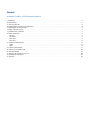 2
2
-
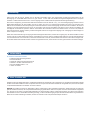 3
3
-
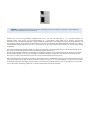 4
4
-
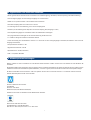 5
5
-
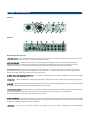 6
6
-
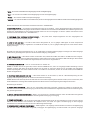 7
7
-
 8
8
-
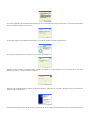 9
9
-
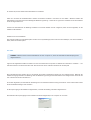 10
10
-
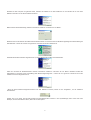 11
11
-
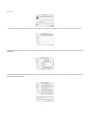 12
12
-
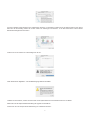 13
13
-
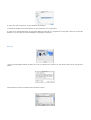 14
14
-
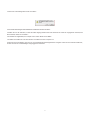 15
15
-
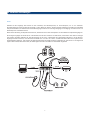 16
16
-
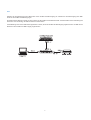 17
17
-
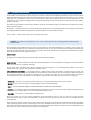 18
18
-
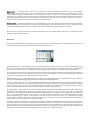 19
19
-
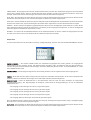 20
20
-
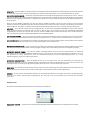 21
21
-
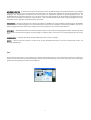 22
22
-
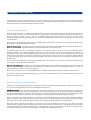 23
23
-
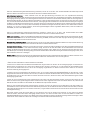 24
24
-
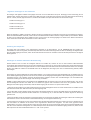 25
25
-
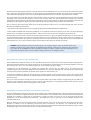 26
26
-
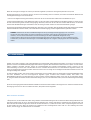 27
27
-
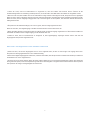 28
28
-
 29
29
-
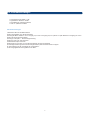 30
30
-
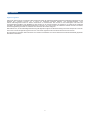 31
31
M-Audio FireWire 410 Benutzerhandbuch
- Kategorie
- Aufnahmegeräte
- Typ
- Benutzerhandbuch
Verwandte Artikel
-
M-Audio Profire 610 Benutzerhandbuch
-
M-Audio FireWire Solo Bedienungsanleitung
-
M-Audio NRV10 Benutzerhandbuch
-
M-Audio Firewire Audiophile Benutzerhandbuch
-
M-Audio FireWire 410 Bedienungsanleitung
-
M-Audio I/O Benutzerhandbuch
-
M-Audio FireWire 1814 Benutzerhandbuch
-
M-Audio ProFire Lightbridge Benutzerhandbuch
-
M-Audio Rack-mountable 8 x 8 USB 2.0 Interface with MX Core DSP Technology 8R Benutzerhandbuch
-
M-Audio Firewire Audiophile Schnellstartanleitung